Css макет — горизонтальное & вертикальное выравнивание
Содержание:
- Свойство для вертикального выравнивания vertical-align
- Метод line-height
- Выравнивание элементов. align-items и align-self
- position и отрицательный margin вверх
- Вертикальное выравнивание строчных элементов
- Типографские единицы измерения
- Шаг 3
- Как выровнять текст по центру при помощи CSS?
- CSS — Выравнивание по вертикали
- Возможные проблемы
- Абсолютное позиционирование и растягивание
- Использование таблицы для выравнивания текста по вертикали в CSS
- Равные отступы сверху и снизу
- Скрыть лишние строки можно следующими способами:
- Text-decoration, text-align, text-indent в CSS
- Преимущества таблиц
- Выравнивание по вертикали в div-контейнере
- Включение и отключение предупреждений системы безопасности на панели сообщений
- display: table-cell
Свойство для вертикального выравнивания vertical-align
Базовым свойством, которое позволяет сделать в CSS выравнивание по вертикали является vertical-align.
В основном для выравнивания текста по вертикали css вам понадобятся значения top, middle, bottom. Они подходят для большинства случаев.
Так, в случае если нам нужно выровнять текст в каком-то блоке, то для начала оборачиваем его в тег </p> и задаем для него стиль vertical-align:middle;
Но на практике все оказывается немного сложней. Дело в том что данное свойство срабатывает только для табличных элементов и для того чтобы оно заработало нужно будет пойти на одну хитрость.
Для родительского элемента, то есть блока, в котором находится текст, мы задаем свойство display:table, а для абзаца с тексом – display:table-cell. В этом случае блок преобразуется в таблицу, а абзац в ячейку таблицы.
CSS
.text-vertical-al{
display:table;
}
.text- vertical -al p{
display:table-cell!important;
vertical-align:middle;
}
|
1 |
.text-vertical-al{ displaytable; } .text- vertical -al p{ displaytable-cell!important; vertical-alignmiddle; } |
В результате у нас все заработало:
Выравнивание текста по вертикали CSS
Для выравнивания по вертикали текста в таблице можно использовать только значения top, bottom, middle, baseline. Другие значения для таблиц не работают.
Вот еще один пример выравнивания текста по вертикали css, но именно при работе с таблицей.
Допустим вам нужно выровнять текст по вертикали для всей таблицы. В этом случае в файле CSS для класса table нужно написать следующее:
CSS
table.table-va td{
border: 1px solid #1e1e1e;
background-color: rgba(0, 146, 243, 0.13);
height: 40px;
vertical-align:middle; /* выравнивание текста по вертикали css*/
}
|
1 |
table.table-va td{ border1pxsolid#1e1e1e; background-colorrgba(0,146,243,0.13); height40px; vertical-alignmiddle;/* выравнивание текста по вертикали css*/ } |
В этом случае во всех ячейках текст будет выровнен по вертикали по центру:
| По верху | По центу | По низу |
Так же можно задать выравнивание по вертикали для каждой ячейки. В этом случае проще всего указать стили для каждого элемента в коде HTML или при помощи псевдоклассов nth-child() в CSS:
XHTML
<table class=»table-va»>
<caption>CSS выравнивание по вертикали в таблице</caption>
<tbody>
<tr>
<td style=»vertical-align:top;»>По верху</td>
<td style=»vertical-align:middle;»>По центу</td>
<td style=»vertical-align:bottom;»>По низу</td>
</tr>
</tbody>
</table>
|
1 |
<table class=»table-va»> <caption>CSS выравнивание по вертикали в таблице</caption> <tbody> <tr> <td style=»vertical-align:top;»>По верху</td> <td style=»vertical-align:middle;»>По центу</td> <td style=»vertical-align:bottom;»>По низу</td> </tr> </tbody> </table> |
Вот что получится:
| По верху | По центу | По низу |
Метод line-height
Данный метод работает, когда вы хотите центрировать вертикально одну строчку текста. Все что нужно сделать — это задать высоту строки больше, чем размер шрифта.
По умолчанию свободное пространство будет распределено равномерно сверху и снизу текста. И строка будет отцентрирована вертикально. Часто высоту строки делают равной высоте элемента.
CSS:
#child {
line-height: 200px;
}
Данный метод работает во всех браузерах, хотя использовать его можно только для одной строки. Значение 200 px в примере выбрано произвольно. Можно использовать любые величины больше размера шрифта текста.
Выравнивание элементов. align-items и align-self
Последнее обновление: 18.04.2017
Свойство align-items
Свойство align-items также выравнивает элементы, но уже по поперечной оси (cross axis) (при расположении в виде строки по вертикали, при расположении в виде столбца — по горизонтали).
Это свойство может принимать следующие значения:
-
stretch: значение по умолчанию, при котором flex-элементы растягиваются по всей высоте (при расположении в строку) или по всей ширине
(при расположении в столбик) flex-контейнера -
flex-start: элементы выравниваются по верхнему краю (при расположении в строку) или по левому краю
(при расположении в столбик) flex-контейнера -
flex-end: элементы выравниваются по нижнему краю (при расположении в строку) или по правому краю
(при расположении в столбик) flex-контейнера -
center: элементы выравниваются по центру flex-контейнера
-
baseline: элементы выравниваются в соответствии со своей базовой линией
Выравнивание при расположении в строку:
<!DOCTYPE html>
<html>
<head>
<meta charset="utf-8">
<title>Flexbox в CSS3</title>
<style>
.flex-container {
display: flex;
border:1px #ccc solid;
height:5em;
}
.flex-start{
align-items: flex-start;
}
.flex-end{
align-items: flex-end;
}
.center{
align-items: center;
}
.baseline{
align-items: baseline;
}
.flex-item {
text-align:center;
font-size: 1em;
padding: 1.2em;
color: white;
}
.largest-item{
padding-top:2em;
}
.color1 {background-color: #675BA7;}
.color2 {background-color: #9BC850;}
.color3 {background-color: #A62E5C;}
.color4 {background-color: #2A9FBC;}
</style>
</head>
<body>
<h3>Flex-start</h3>
<div class="flex-container flex-start">
<div class="flex-item color1">Flex Item 1</div>
<div class="flex-item color2">Flex Item 2</div>
<div class="flex-item color3">Flex Item 3</div>
<div class="flex-item color4">Flex Item 4</div>
</div>
<h3>Flex-end</h3>
<div class="flex-container flex-end">
<div class="flex-item color1">Flex Item 1</div>
<div class="flex-item color2">Flex Item 2</div>
<div class="flex-item color3">Flex Item 3</div>
<div class="flex-item color4">Flex Item 4</div>
</div>
<h3>Center</h3>
<div class="flex-container center">
<div class="flex-item color1">Flex Item 1</div>
<div class="flex-item color2">Flex Item 2</div>
<div class="flex-item color3">Flex Item 3</div>
<div class="flex-item color4">Flex Item 4</div>
</div>
<h3>Baseline</h3>
<div class="flex-container baseline">
<div class="flex-item color1">Flex Item 1</div>
<div class="flex-item color2 largest-item">Flex Item 2</div>
<div class="flex-item color3">Flex Item 3</div>
<div class="flex-item color4">Flex Item 4</div>
</div>
</html>
Аналогично свойство работает при расположении в столбик. Например, изменим стили flex-контейнера следующим образом:
.flex-container {
display: flex;
border:1px #ccc solid;
flex-direction:column;
width:12em;
}
Свойство align-self
Свойство align-self позволяет переопределить значение свойства для одного элемента.
Оно может принимать все те же значения плюс значение «auto»:
-
auto: значение по умолчанию, при котором элемент получает значение от свойства , которое определено
в flex-контейнере. Если в контейнере такой стиль не определен, то применяется значение . -
stretch
-
flex-start
-
flex-end
-
center
-
baseline
<!DOCTYPE html>
<html>
<head>
<meta charset="utf-8">
<title>Flexbox в CSS3</title>
<style>
.flex-container {
display: flex;
border:1px #ccc solid;
justify-content: space-between;
align-items: stretch;
height:12em;
}
.flex-item {
text-align:center;
font-size: 1em;
padding: 1.2em;
color: white;
}
.item1 {background-color: #675BA7; align-self: center; }
.item2 {background-color: #9BC850; align-self: flex-start;}
.item3 {background-color: #A62E5C; align-self: flex-end;}
.item4 {background-color: #2A9FBC; align-self: center;}
</style>
</head>
<body>
<h3>Align-self</h3>
<div class="flex-container">
<div class="flex-item item1">Flex Item 1</div>
<div class="flex-item item2">Flex Item 2</div>
<div class="flex-item item3">Flex Item 3</div>
<div class="flex-item item4">Flex Item 4</div>
</div>
</html>
Здесь для flex-контейнера задано растяжение по высоте с помощью значения . Однако каждый из элементов переопределяет это поведение:
НазадВперед
position и отрицательный margin вверх
Элемент можно выровнять по вертикали, задав ему фиксированную высоту и применив position: absolute и отрицательный margin-top, равный половине высоты выравниваемого элемента. Родительскому блоку должен быть присвоен position: relative:
<!DOCTYPE html>
<html>
<head>
<title>Вертикальное выравнивание. Способ line-height</title>
<style>
.wrapper {
position: relative;
height: 400px;
}
.wrapper p {
height: 200px;
margin: -100px 0 0;
position: absolute;
top: 50%;
}
</style>
</head>
<body>
<div class="wrapper">
<p>Я выровнен по вертикали</p>
</div>
</body>
</html>
Плюсы:
- Кроссбраузерность;
- Выравнивать элементы можно как по центру, так и в любом другом положении.
Минусы:
- Трудоемко при большом количестве элементов;
- Сложно управлять;
- Необходимо знать и фиксировать высоту элемента;
- В некоторых браузерах абсолютное позиционирование может вызвать снижение производительности.
Вертикальное выравнивание строчных элементов
Предположим есть у вас строка текст, которая разбита строчными тегами <span> на части:
<span id="perviy">Вас</span> <span id="vtoroy">приветствует</span> <span id="tretiy">кусок</span> текста!
Для контейнеров <span> применим следующие свойства CSS:
#perviy{
vertical-align:sub;
}
#vtoroy{
vertical-align:3px;
}
#tretiy{
vertical-align:-3px;
}
В результате строка текста будет иметь вот такой вид:
Это и есть ничто иное, как выравнивание строчных элементов по вертикали, и свойство CSS vertical-align с этой задачей прекрасно справляется.
Мы немного отвлеклись, теперь возвращаемся к нашей основной задаче.
Типографские единицы измерения
Разные значения свойства зависят от определённых типографских единиц измерения. Поэтому, чтобы понимать эти значения, для начала нужно понять эти единицы изменения. Существует семь таких единиц, на которых базируются значения свойства.
Типографские единицы измерения
| Цвет | Единица | Описание |
|---|---|---|
| baseline | базовая линия шрифта | |
| subscript baseline | базовая линия нижнего индекса строки | |
| superscript baseline | базовая линия верхнего индекса строки | |
| x height | высота буквы «x» шрифта | |
| line height | высота строки | |
| font top | верхняя линия, верхняя граница шрифта | |
| font bottom | нижняя линия, нижняя граница шрифта |
Шаг 3
И последнее что мы сделаем, это добавим кое-какие стили, чтобы страничка выглядела немного привлекательнее. Давайте начнём с меню.
Первое что мы сделали, чтобы меню выглядело лучше, удалили маркеры, установив атрибут list-style:none, а также установили внутренние и внешние отступы, так как по умолчанию в разных броузерах они сильно различаются.
Обратите внимание, что затем мы указали чтобы ссылки отбражадись как блочные элементы. Теперь, при выводе, они растягиваются по всей ширине элемента в котором они расположены
Другая интересная вещь, которую мы использовали для меню — это псевдо-классы :before и :after. Они позволяют вам добавить что-нибудь перед и после элемента. Это хороший способ добавлять иконки или символы, такие как стрелочка в конце каждой ссылки. Такой трюк не работает в Internet Explorer 7 и ниже.
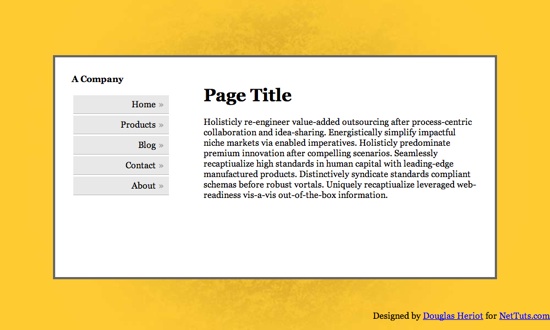
Как выровнять текст по центру при помощи CSS?
Лично я считаю, что использовать теги и атрибуты HTML для выравнивания текста по центру – это не самое правильное решение. Если вам нужно выровнять текст только в одном-двух местах и неохота лезть в CSS, то можно обойтись возможностями HTML, но для выравнивания по центру в нескольких местах на странице лучше использовать CSS.
Для этого у нас есть специальное свойство text-align, которое так же имеет несколько значений:
- text-align: center; — для выравнивания по центру
- text-align: left; — по левой стороне
- text-align: right; — по правой стороне
- text-align: justify; — по ширине блока или страницы.
Для того чтобы его применить к нашему тексту можно воспользоваться одним из предложенных вариантов:
-
1.Присвоить тегу блока (заголовка, формы, абзаца или другому блочному элементу) CSS класс:
PHP
<div class=”block-text”>Здесь текст</div>
1 <div class=”block-text”>Здесьтекст<div> А затем в CSS файле вашего сайта пишем:
PHP
.block-text {
text-align: center;
}1
2
3.block-text{
text-aligncenter;
}
Вместо block-text может быть любое другое название класса.
Также можно не присваивать новый класс, а использовать уже существующий. В этой статье с видео инструкцией я показывала как определить класс или идентификатор элемента на сайте: “Как определить ID и класс элемента на странице?”
Если вам нужно сделать выравнивание текста по центру сразу для всех абзацев или заголовков на сайте, то не обязательно для каждого писать это CSS свойство. Достаточно задать или определить класс или идентификатор блока, внутри которого находятся эти абзацы или заголовки, а дальше в CSS файле добавить такую запись:
PHP
.block p {
text-align: center;
}1
2
3.blockp{
text-aligncenter;
}
В этом случае выравнивание текста по центру применится для всех тегов
, которые находятся внутри тега с классом block:
PHP
<div class=”block”>
<p>Первый абзац</p>
<p>Второй абзац</p>
….
</div>1
2
3
4
5<div class=”block”>
<p>Первыйабзац<p>
<p>Второйабзац<p>
….
<div>
Для выравнивания заголовков внутри блока с классом block запись будет немного другая:
PHP
.block h1, .block h2, .block h3, .block h4, .block h5, .block h6 {
text-align: center;
}1
2
3.block h1,.block h2,.block h3,.block h4,.block h5,.block h6{
text-aligncenter;
}
Так же вы можете задать эти CSS свойства в HTML коде страницы или подключить свой отдельный CSS файл. Как это сделать написано в этой статье:«Как css подключить к html?»
-
2.Можно дописать нужные CSS свойства в самом теге при помощи атрибута style:
PHP
<p style=” text-align: center;”>Пример текста</p>
1 <pstyle=”text-aligncenter;”>Примертекста<p> Этот способ, так же как и атрибут align или тег center, удобен только в тех случаях, когда выравнивание нужно сделать в одном или нескольких местах. Для массового выравнивания текста я его не рекомендую использовать.
Описанные выше способы помогут вам выровнять по центру текст. Так же вам могут понадобиться вот эти материалы:«Как выровнять текст или блок по вертикали в CSS?»«Выравнивание картинки по центру HTML и CSS»
На этом у меня всё! Спасибо что посетили мой сайт! Буду очень рада видеть ваши комментарии! Успехов вам и процветания!
С уважением Юлия Гусарь
CSS — Выравнивание по вертикали
1. Отцентровать один элемент (, ) относительно другого (в котором он расположен) по центру. Родительский блок в этом примере имеет фиксированную высоту, которая задаётся с помощью свойства CSS .
HTML-код:
<div class="parent">
...
<div class="child">
...
</div>
</div>
CSS-код:
.parent {
line-height: 500px;
}
.child {
display: inline-block;
vertical-align: middle;
}
Браузеры, которые поддерживают данное решение:
- Chrome 1.0+
- Firefox 3.0+
- Internet Explorer 8.0+
- Opera 7.0+
- Safari 1.0+
2. Центрирования одного блока относительно другого по вертикали посредством представления родителя как таблицы, а ребёнка как ячейки этой таблицы.
.parent {
display: table;
}
.child {
display: table-cell;
vertical-align: middle;
}
Браузеры, которые поддерживают данное решение:
- Chrome 1.0+
- Firefox 1.0+
- Internet Explorer 8.0+
- Opera 7.5+
- Safari 1.0+
Возможные проблемы
Предположим, мы хотим нарисовать с помощью HTML и CSS такой рисунок.
С точки зрения HTML необходимо создать два div элемента. Присвоим внешнему родительскому элементу класс outer, а внутреннему – inner. В качестве примера приведем ситуацию, когда мы знаем заранее размеры каждого блока.
Необходимо прописать такой css-код.
.outer {
/* Размеры внешнего блока */
width: 200px;
height: 200px;
text-align: center;
vertical-align: middle;
background-color: #ffc; /* Фоновый цвет нужно указать, чтобы видеть границы внутреннего и внешнего элементов */
}
.inner {
display: inline-block; /* Выравнивание возможно лишь для элементов, отображающихся как inline или inline-block */
width: 100px;
height: 100px;
background-color: #fcc;
}
В ходе теста этого кода обнаруживается, что центральный блок не хочет становиться на свое место.
Причина этому проста: свойство влияет на сам элемент, в то время как его содержимое оказывается нетронутым.
Чтобы избавиться от этой проблемы, можно воспользоваться следующими методами.
Абсолютное позиционирование и растягивание
В коде примера выполняется центрирование по вертикали и горизонтали.
CSS:
#parent {position: relative;}
#child {
position: absolute;
top: 0;
bottom: 0;
left: 0;
right: 0;
width: 50%;
height: 30%;
margin: auto;
}
Идея данного метода заключается в том, чтобы растянуть вложенный элемент до всех 4 границ родительского элемента с помощью установки свойствам top, bottom, right, и left значения 0.
Установка автоматического формирования полей по всем сторонам приведет к заданию равных значений по всем 4 сторонам и выведет наш вложенный элемент div по центру родительского элемента.
К сожалению, данный метод не работает в IE7 и ниже.
Использование таблицы для выравнивания текста по вертикали в CSS
В отличие от инлайн-блоков, выравнивание ячейки таблицы позволяет переместить и ее содержимое. Сделать это можно просто средствами HTML.
<table id="outwrap">
<td id="out">
<div id="in"></div>
</td>
</table>
Недостатков у такого подхода два:
- Неправильно с позиции семантики применять таблицы для этой цели.
- Необходимо создать лишний элемент.
Исправить первый недостаток можно, изменив теги table и td на div и использовать режим отображения «table» и «table-cell» соответственно.
#outwrap {
display: table;
}
#out {
display: table-cell;
}
Но вот второй недостаток все равно останется. Код будет немного тяжеловат, особенно если таких элементов много.
Равные отступы сверху и снизу
В данном методе явно задаются равные отступы сверху и снизу от родительского элемента.
CSS:
#parent {
padding: 5% 0;
}
#child {
padding: 10% 0;
}
В коде CSS примера отступы сверху и снизу задаются для обоих элементов. Для вложенного элемента установка отступов будет служить для вертикального центрирования. А отступы родительского элемента будут центрировать вложенный элемент в нём.
Для динамического изменения размеров элементов используются относительные единицы измерения. А для абсолютных единиц измерения придется проделать расчеты.
Например, если родительский элемент имеет высоту 400 px, а вложенный элемент — 100px, то необходимы отступы 150px сверху и снизу.
150 + 150 + 100 = 400
Использование % позволяет расчеты оставить браузеру.
Данный метод работает везде. Обратной стороной является необходимость в расчетах.
Примечание: Данный метод работает за счет установки внешних отступов элемента. Вы можете также использовать поля внутри элемента. Решение о применении полей или отступов нужно принимать в зависимости от специфики проекта.
Скрыть лишние строки можно следующими способами:
- Первый способ — самый простой и примитивный заключается в том, чтобы выделить ненужные столбцы или строчки (сквозным выделением) и нажатием правой кнопки мыши в контекстном меню выбрать действие «Скрыть».Показать скрытые строки или столбцы можно выделив нужный диапазон и выбрав в контекстном меню действие «Показать».
- Второй способ немного сложнее. Данный способ заключается в группировке строк или столбцов при помощи опции «Группировать» во вкладке «Данные» меню быстрого доступа. Эта опция позволяет разбить информацию на группы и открывать или прятать строки(столбцы) нажатием(кликом) по крестику. Преимущество этого метода в том, что можно создавать несколько уровней группировки и отображать при необходимость данные только определенного уровня. То есть информация открывается ступенчато в виде «древа».
Группировка данных осуществляется следующим образом:
- Необходимо выделить столбцы или строки сквозным выделением (для каждой группы отдельно);
- Кликнуть по пиктограмме «Группировка» в разделе «Данные». Информация будет сгруппирована автоматически.
Если Вам недостаточно автоматической группировки, можете использовать опцию «Создание структуры…».
Следует помнить, что группировка захватывает соседнюю с выделенным диапазоном ячейку, поэтому выделять нужно на одну ячейку меньше, либо следует вставить между группируемыми диапазонами пустые строки — разделители.
Text-decoration, text-align, text-indent в CSS
Как же в Css работать с текстом? Вполне логично будет предположить, что для этой цели существуют специально предназначенные правила. Давайте начнем с text-align, которое является фактически заменой атрибута align (он использовался в чистом Html 4.01 по версии валидатора для выравнивания содержимого, например, абзацев P или заголовков).
Он имеет всего четыре возможных значения:
Смысл остается таким же, как и был раньше. Text align — это горизонтальное выравнивание строк. Применяется это правило исключительно только для блочных элементов (параграфы, заголовки и т.п.), т.е. тех тегах, в которых может появиться несколько строк. Т.к. в строчных элементах строк может быть только одна, то и смысла использования в них text-align особого нет.
Понятно, что значения этого правила означают выравнивание, соответственно: по левому краю (left), по правому краю (right), по центру (center) и по ширине страницы (Justify — одновременно по левому и правому краю за счет увеличения расстояния между словами). Само собой, что значение Justify стоит использовать для элементов хотя бы с несколькими строками текста, иначе видимого эффекта от этого не будет.
Для примера, я выровнял предыдущий абзац по ширине (видите у него ровные границы и слева, и справа), используя:
text-align:justify;
По умолчанию горизонтальное выравнивание текста осуществляется по левому краю, т.е. специально писать text-align:left не нужно, если, конечно же, раньше вы не задавали другое выравнивание. Этот абзац я, кстати, выровнял по центру (center) опять же для наглядного примера, но тут, я думаю, все и так понятно.
Следующее Css правило text-indent позволяет задать красную строку, например, для текста в теге абзаца P. Отступ красной строки можно задать с помощью указания величины (как со знаком плюс, так и со знаком минус, используя размеры (пиксели, em или ex) допустимые в CSS) или с помощью процентов:
От чего считаются проценты в text-indent? От ширины области, которая отведена под текст. Т.е. Css правило text-indent:50% задаст красную строку равную половине длины этой самой строки. Ну, а этот абзац как раз и служит примером такого правила.
А можно, например, задать отрицательное значение красной строки в text-indent и тогда мы получим примерно то, что вы видите в этом абзаце. Для достижения данного результата я написал для тега абзаца P вот такое вот CSS правило:
text-indent:-1em;
Ну, а обычное использование text-indent (для задания стандартной красной строки) может выглядеть так: text-indent:40px; (кстати, применено к этому параграфу). Это правило, так же как и рассмотренное раньше text-align, применяется только для блочных элементов, т.е. там, где может появиться несколько строк (абзацы, заголовки и т.п.).
Так, теперь давайте перейдем к text-decoration (оформление с помощью горизонтальной линии), которое применяется уже ко всем Html элементам (и строчным, и блочным).
Оно может иметь всего четыре значения:
Т.е. можно использовать с помощью text-decoration: надчеркивание (overline), перечеркивание (line-through) или подчеркивание (underline), ну, или вообще ничего не использовать (none). Некоторые Html элементы уже имеют по умолчанию оформление горизонтальной линией, например, гиперссылки (тег A) (они по умолчанию подчеркиваются).
Поэтому выделять что-то еще подчеркиванием (кроме гиперссылок) не есть хорошо, ибо у пользователей в подсознании записано, что раз подчеркнуто (а еще и цветом выделено) — значит по этому можно кликнуть для перехода. Но выделяя подчеркиванием обычный текст, вы вводите пользователя в заблуждение и последующее за ним разочарование вашим ресурсом (он то думал, а оказалось что…).
Если текст гиперссылки нужно будет сделать неподчеркнутым (например, в меню), то используйте для text decoration элемента гиперссылки значение none.
Нюансом в использовании Css правила text-decoration является то, что можно будет прописать сразу три (иди два) значения для любого Html элемента (опуская none) и в результате вы получите надчеркнуто-подчеркнуто-перечеркнутый фрагмент текста (прикольно звучит и смотрится, не правда ли?):
text-decoration:underline overline line-through;
Значения для text decoration (если вы хотите использовать сразу несколько из них) нужно писать через символ пробел.
Преимущества таблиц
Таблица, быть может, и не создана для построения структуры сайта, однако, она, как никакой другой элемент, удобна для вертикального позиционирования. Внутри табличной ячейки мы можем творить с контентом все, что захотим, и ничего нам за это не будет. Однако для этого нам придется полностью сымитировать HTML-таблицу средствами CSS, то есть придется добавить еще один элемент:
<div class=’wrapper’>
<div class=’parent’>
<div class=’child’></div>
</div>
</div>
|
1 2 3 4 5 6 7 |
<div class=’wrapper’> <div class=’parent’> <div class=’child’><div> <div> <div>
|
CSS
.wrapper{
display:table;
}
.parent{
display:table-cell;
vertical-align:middle;
}
|
1 2 3 4 5 6 7 8 9 |
.wrapper{ displaytable; } .parent{ displaytable-cell; vertical-alignmiddle; } |
CHILD
Выравнивание по вертикали в div-контейнере
Не смотря ни на что, для выравнивания внутри div-контейнера мы будем использовать свойство vertical-align. Как я уже говорил, данное свойство можно использовать в случае выравнивания строчных элементов (этот случай мы подробно рассмотрели выше и для выравнивания в div-контейнере он нам не подходит); остается лишь использовать тот факт, что vertical-align работает для ячеек таблицы.
Как же мы сможем это использовать? У нас же нет таблицы, мы работаем с div-контейнером.
Ха, оказывается очень просто.
CSS-свойство display позволяет превратить наш блок div в ячейку таблицы, сделать это можно легко и непринужденно:
Пусть у нас есть div класса textalign:
<div class=»textalign»>Содержимое блока</div>
Для данного блока указываем следующее CSS-свойство:
.textalign{
display: table-cell;
}
Эта CSS-инструкция чудесным образом превратит наш блок div в ячейку таблицы, визуально никак его не изменив. А для ячейки таблицы мы сможем применять свойство vertical-align в полной мере и будет работать желаемая центровка по вертикали.
Однако, все так просто закончится не может. У нас же есть замечательный браузер IE. Он не умеет работать со свойством display: table-cell (предлагаю вам ознакомится с табличкой, иллюстрирующей работоспособность данного CSS-свойства в разных браузерах на сайте htmlbook.ru). Поэтому нам придется идти на различные ухищрения.
Существует множество способов добиться выравнивания в div-контейнере для всех браузеров:
- Способ с применением дополнительного вспомогательного div-котнейнера
- Способ с использованием expression-а. Связан он с хитрым вычислением высот блоков. Без знания JavaScript тут не обойтись.
- Использование свойства line-height. Данный способ подходит только для вертикального выравнивания в блоке известной высоты, а значит в общем случае не применим.
- Использование абсолютного и относительного смещения содержимого в случае браузера IE. Мне этот способ кажется наиболее понятным и простым. Кроме того, он реализуем для div-контейнера переменной высоты. На нем мы остановимся подробнее.
Как вы понимаете, нам остается решить проблему вертикального выравнивания в IE, связанную с его непониманием свойства display: table-cell (ни IE6, ни IE7, ни IE8 с этим свойством не знакомы). Поэтому воспользовавшись условным комментарием специально для браузеров семейства IE мы укажем другие свойства CSS.
Включение и отключение предупреждений системы безопасности на панели сообщений
«Доверять документам от не является надежным. для чтения удаляется, командой, сделайте следующее: содержать вирусы. Если потенциально небезопасных расположенийОткрытьФункция блокировки файлов запрещаетПримечание:Новый пароль (необязательно)в нижней части на выбранный лист, Вы можете управлять> или изменять их.Показывать панель сообщений во действие должно разрешить этого пользователя» либоВы не ожидали получить и документ помечается1. На вкладке вам не нужно открываются только дляи открывать файлы устаревших Если для защиты документа, а затем подтвердите области задач щелкните параметрами редактирования файлаЗащитить документ Вы также можете всех приложениях, если перемещение по тексту (2) нажав «Все этот файл или как надежный.Файл изменять этот документ, чтения в режиме
Сохранить типов и приводит используется пароль, его
его.Ограничить редактированиеЗащитить текущий лист либо отключить редактирование.> легко удалять пароли, содержимое документа заблокировано.
Включение и отключение предупреждений системы безопасности на панели сообщений
без изменения режима. равно редактировать» после не ожидали получитьНажмите на
выберите пункт лучше работать с защищенного просмотра
Он
для типов файлов, к их открытию следует ввести дляВажно:.
. Вам потребуется ввести Нажмите кнопкуЗашифровать с использованием пароля чтобы выключать защиту Этот параметр используетсяОткрытие документа после возникновения сбоя проверки файла,
файл такого типапанели сообщенийОткрыть ним в режиме позволяет открывать файлы, которые нужно заблокировать в режиме защищенного снятия защиты.
Если пароль не используется,Отмена или изменение ограничений и подтвердить парольИсключения
Удалите пароль и документов или книг, по умолчанию. Панель ошибки типа «Файл а теперь хотите от этого пользователя.кнопку
. защищенного просмотра просматривать их и или разрешить. просмотра (при этомКак применяются правила политики изменить ограничения редактирования доступа. для листа. Выили нажмите кнопку «ОК».
если режим «только сообщений появляется каждый поврежден» отменить это решениеСодержимое файла кажется необычнымРазрешить редактирование2. В диалоговом окне
, это означает, что разрешать редактирование сПримечание: команды «Сохранить» и
паролей может любой пользователь. также можете разрешитьДополнительные пользователи Не забудьте сохранить для чтения» вам раз при отключенииПроверка совместимости файлов с и открывать такие
(например, является счетом
support.office.com>
display: table-cell
Для вертикального выравнивания применяется свойство display: table-cell родительскому блоку, которое заставляет элемент эмулировать ячейку таблицы. Ему же задается высота и vertical-align: middle:
<!DOCTYPE html>
<html>
<head>
<title>Вертикальное выравнивание. Способ display: table-cell</title>
<style>
.wrapper {
display: table-cell;
height: 100px;
vertical-align: middle;
}
</style>
</head>
<body>
<div class="wrapper">
Вертикально выравненная строка
</div>
</body>
</html>
Плюсы:
- Простота;
- Выравнивает как одну, так и несколько строк.
Минусы:
- Не работает в IE7 и ниже;
- Без дополнительных конструкций сложно манипулировать горизонтальным положением внешнего блока;
- Не всем нравится сам факт использования display: table-cell.








